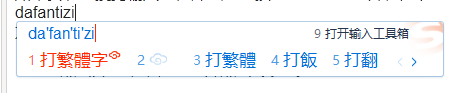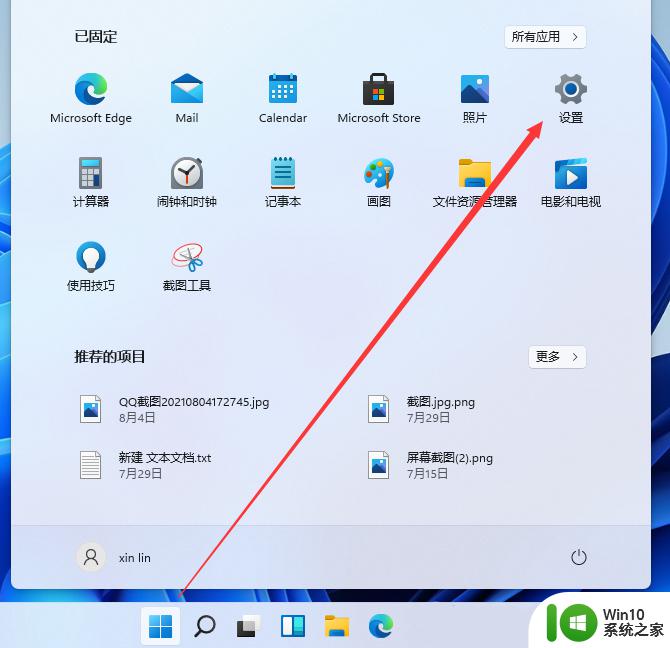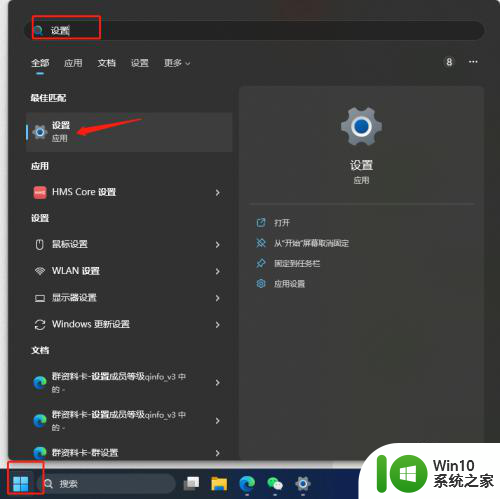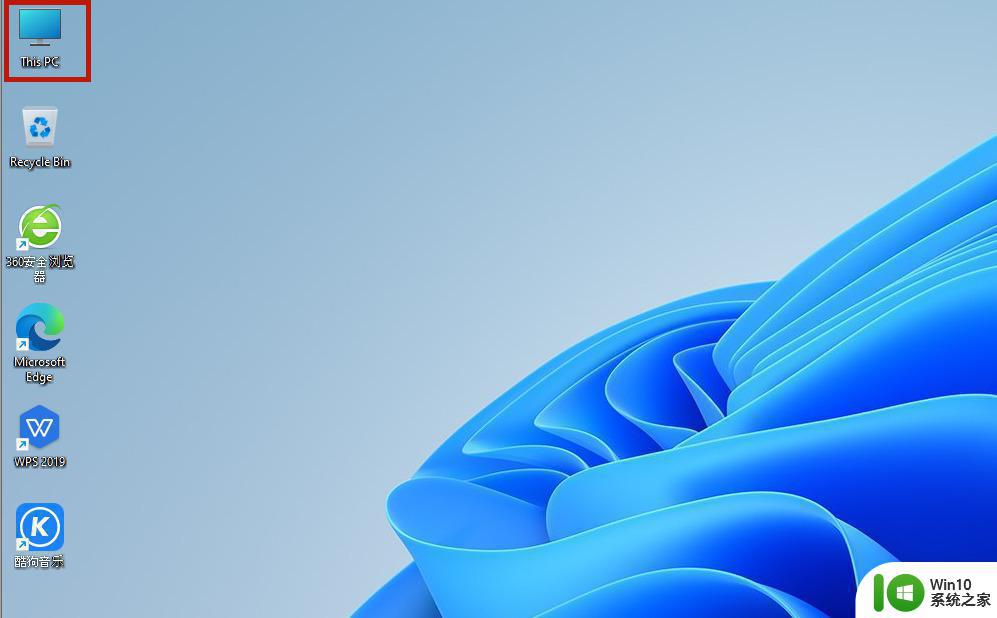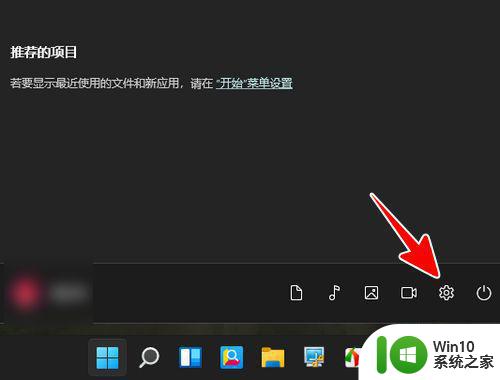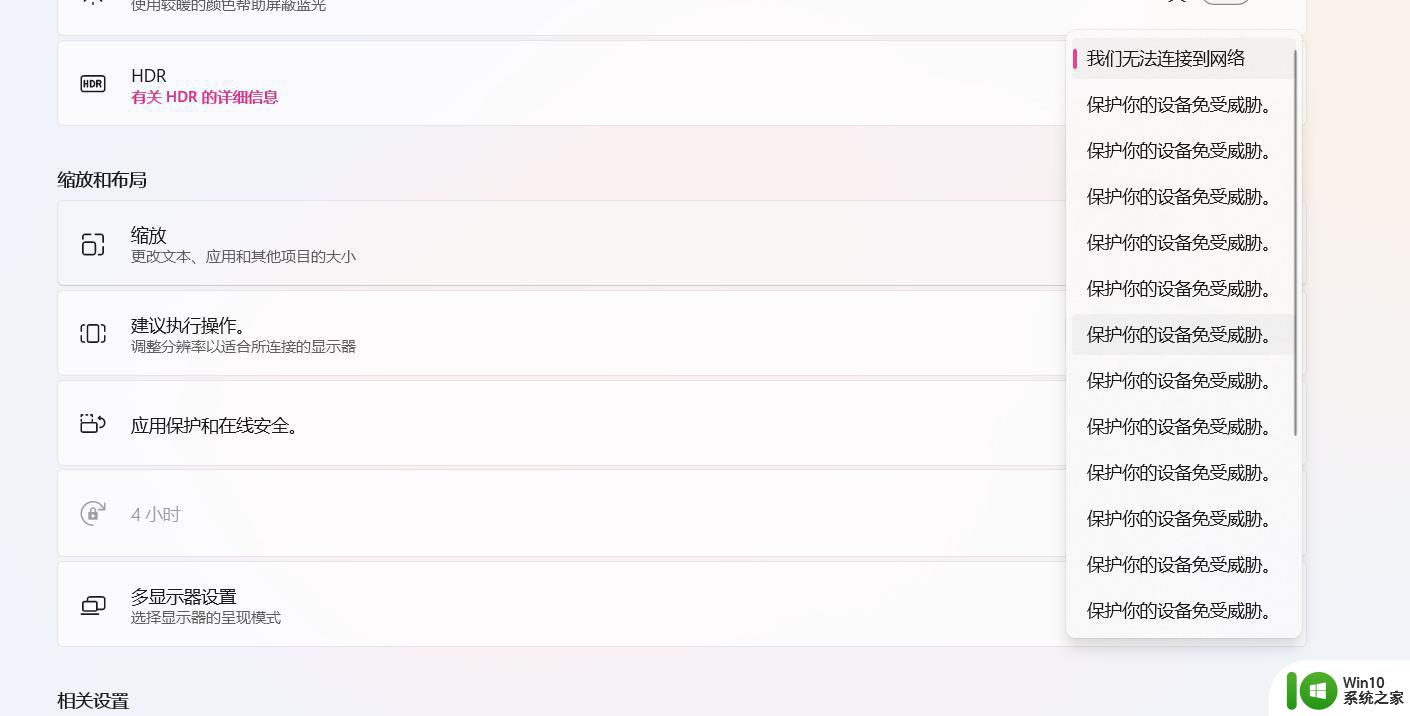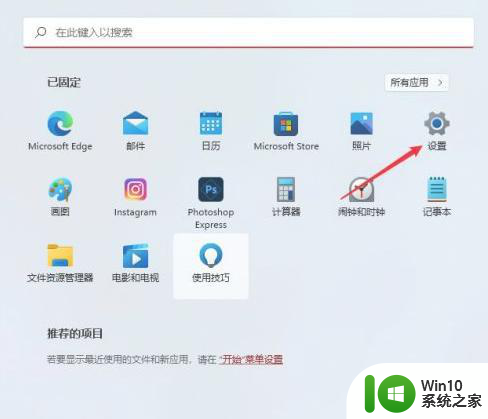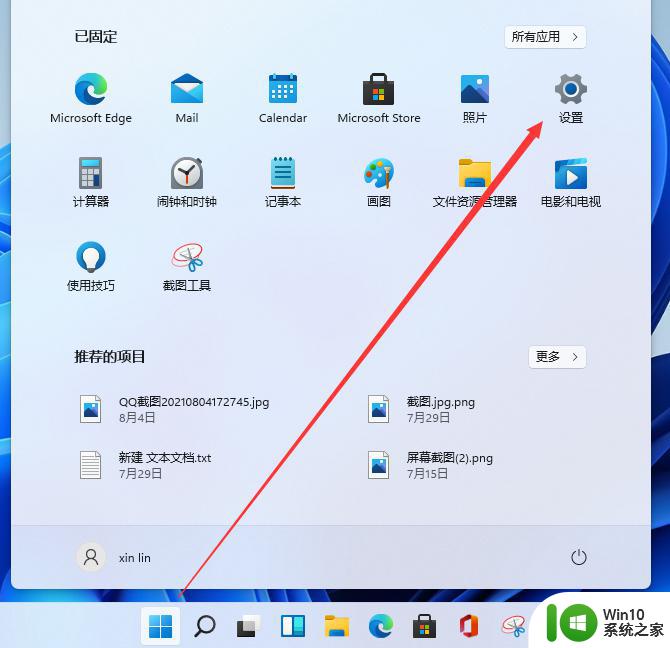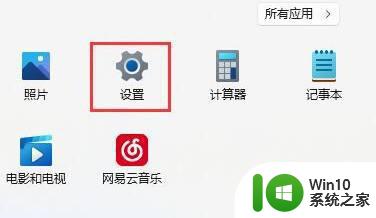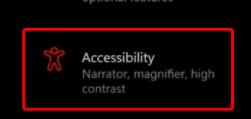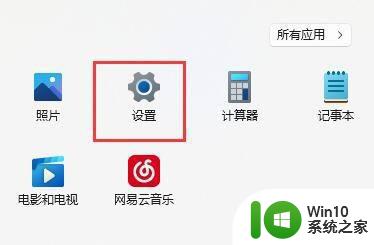win11系统设置成繁体字的方法 win11系统简体字如何转换为繁体字
更新时间:2023-09-25 13:00:32作者:yang
win11系统设置成繁体字的方法,win11系统是微软最新推出的操作系统,它提供了许多个性化设置,其中包括将系统字体设置为繁体字的选项,对于习惯使用繁体字的用户来说,这是一项非常实用的功能。如何将win11系统的简体字转换为繁体字呢?在本文中我们将介绍一种简便的方法,帮助用户轻松实现这一转换。无论是为了满足个人喜好,还是为了适应特定需求,这个设置都能让用户在使用win11系统时获得更加舒适和方便的体验。让我们一起来探索吧!
1、右键开始菜单打开“设置”。
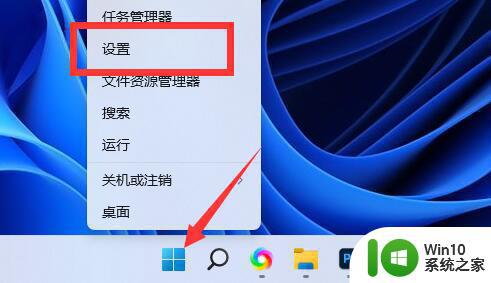
2、点开左边栏的“时间和语言”。
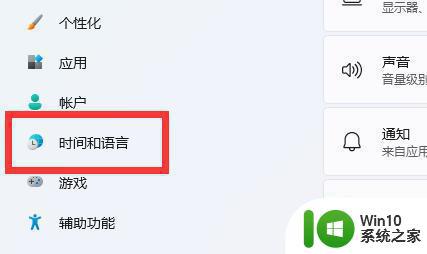
3、进入右侧的“语言和区域”设置。
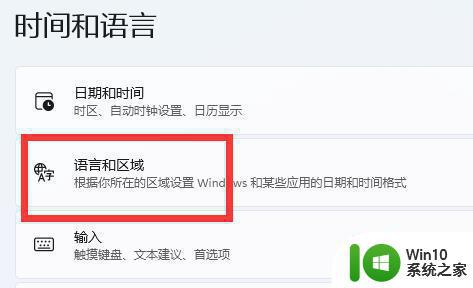
4、点击其中的“添加语言”按钮。
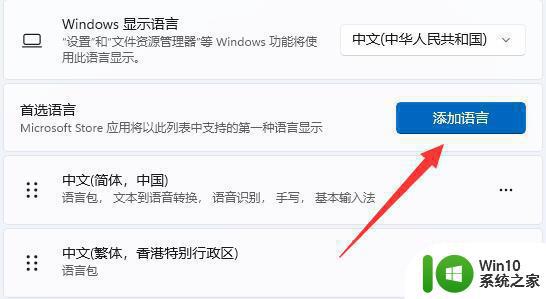
5、在其中搜索并下载“繁体字”语言包。
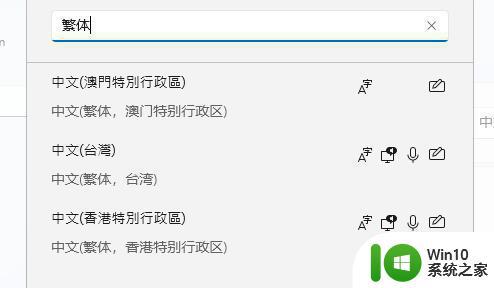
6、等待安装完成,回到语言和区域,点击“Windows显示语言”
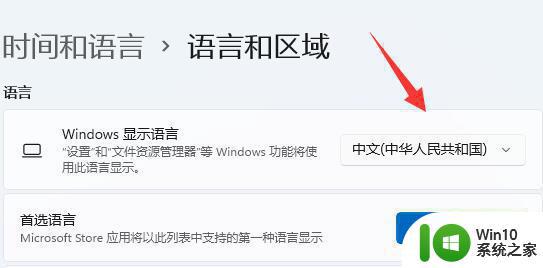
7、在其中选择“繁体字”并重启电脑即可将系统设置为繁体字。
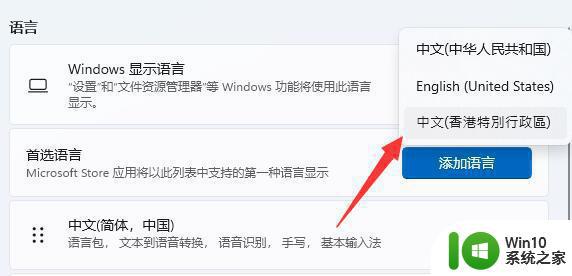
以上就是将Win11系统设置为繁体字的方法的全部内容,如果您遇到相同问题,可以参考本文中介绍的步骤进行修复,希望这些步骤对您有所帮助。